Activați redirecționarea porturilor pentru Phicomm K2
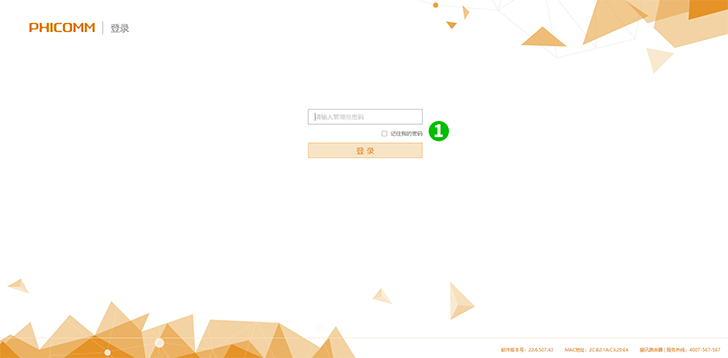
1 Conectați-vă la routerul K2 cu parola utilizând browserul dvs. (IP implicit: 192.168.2.1)
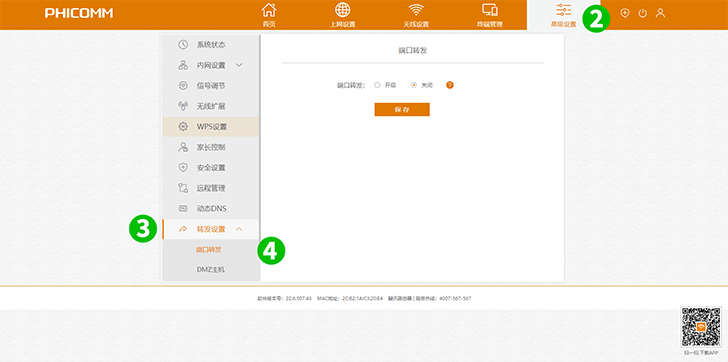
2 Faceți clic pe fila „ Advanced Settings ” din meniul de sus
3 Faceți clic pe fila „ Port settings ” din meniul din stânga
4 Faceți clic pe fila „ Port forwarding ” din submeniu
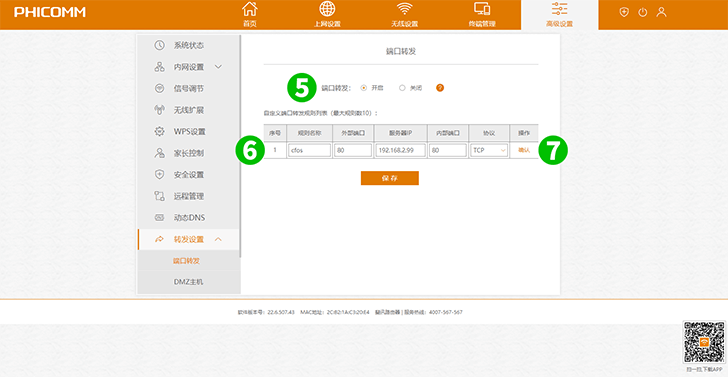
5 Faceți clic pe „ Open ” Port forwarding
6 Introduceți numele regulii
Selectați protocolul (TCP) din meniul derulant
Intrați în External port (80)
Introduceți ultimul număr al adresei IP a computerului CFos Personal Net rulează
Intrați în Internal port (80)
7 Faceți clic pe „ Confirm ”
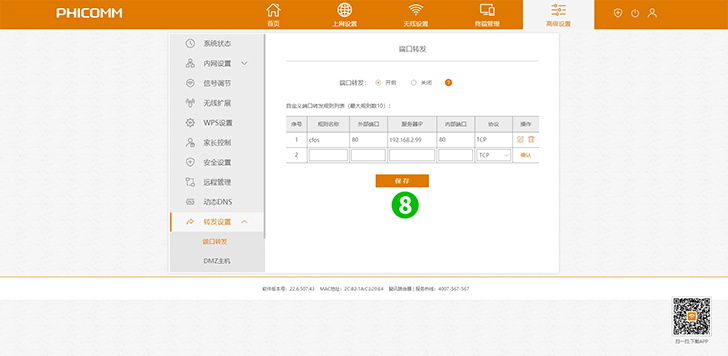
8 Faceți clic pe „ Save ”
Redirecționarea porturilor este acum configurată pentru computer!
Activați redirecționarea porturilor pentru Phicomm K2
Instrucțiuni privind activarea port forwarding pentru Phicomm K2